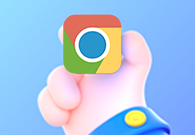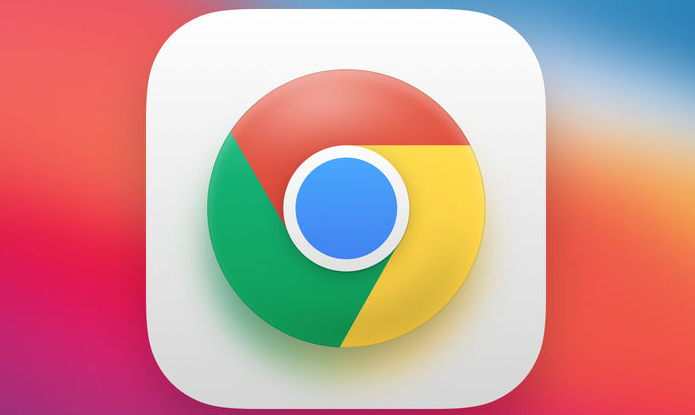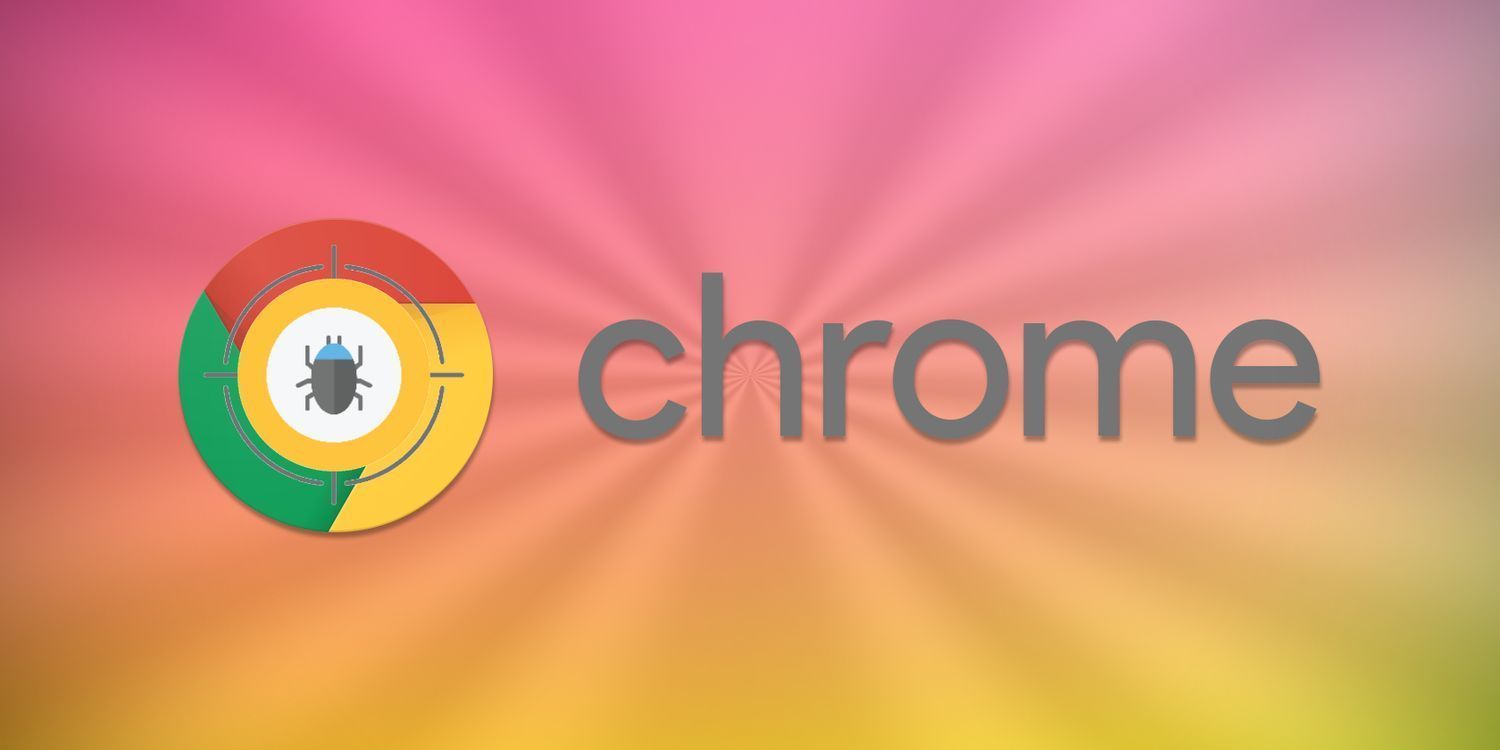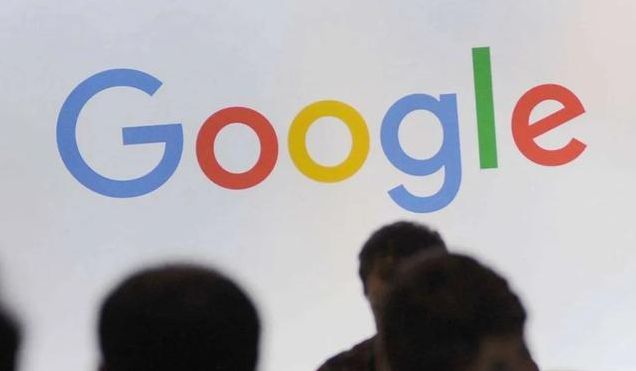详情介绍
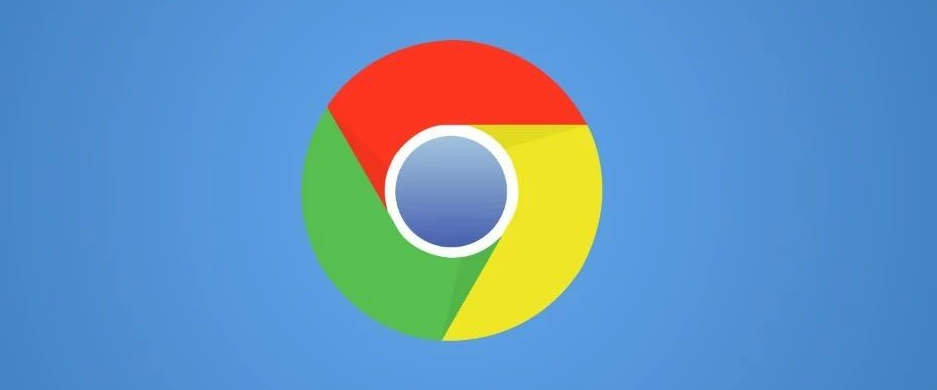
1. 合理管理扩展程序:Chrome 浏览器的扩展程序虽然能够为我们带来诸多便利,但过多或不必要的扩展会占用大量内存资源。我们可以点击浏览器右上角的三点菜单,选择“更多工具”-“扩展程序”,在这里仔细查看已安装的扩展。对于那些不常用或者根本用不到的扩展,果断地将其禁用或删除,仅保留真正需要的扩展,这样能有效减少内存的占用。
2. 优化标签页的使用:很多人在使用浏览器时,习惯同时打开多个标签页,并且长时间不关闭。其实,每个打开的标签页都会消耗一定的内存。当一个标签页暂时不需要使用时,我们可以将其右键单击,选择“暂停”选项,这样该标签页就会停止加载脚本等资源,从而释放部分内存空间。另外,定期清理那些已经完成浏览任务且不再需要的标签页,也能显著降低内存的占用量。
3. 调整浏览器设置:进入 Chrome 浏览器的设置页面,在“高级”选项中找到“系统”部分。在这里,我们可以看到“当可用时使用硬件加速”选项,默认情况下它是开启的。但如果电脑的硬件配置较低,开启此功能可能会导致内存占用过高,此时可以尝试将其关闭,然后重启浏览器,观察内存使用情况是否有所改善。同时,在“隐私和安全”中的“网站设置”里,适当限制一些网站的背景模式、通知等功能,避免不必要的资源浪费和内存占用。
4. 清除缓存和历史记录:随着时间的推移,Chrome 浏览器会积累大量的缓存文件和历史记录,这些也会占用一定的内存空间并可能影响浏览器的性能。我们可以点击浏览器右上角的三点菜单,选择“更多工具”-“清除浏览数据”,在弹出的对话框中选择合适的时间范围,如“全部时间”,然后勾选“缓存的图片和文件”“Cookie 及其他网站数据”以及“历史记录”等选项,最后点击“清除数据”按钮。定期进行这样的清理操作,能够让浏览器保持较为清爽的状态,提高内存使用效率。
5. 利用任务管理器监控和管理进程:Chrome 浏览器自带了任务管理器,通过按下“Shift + Esc”组合键可以打开它。在任务管理器中,我们可以清晰地看到各个标签页、扩展程序以及插件等的资源占用情况,包括 CPU 和内存使用率等信息。如果发现某个标签页或扩展的内存占用异常高,可以直接在该界面中选中它,然后点击“结束进程”来释放内存资源,确保浏览器的整体性能不受影响。
通过以上这些方法,我们能够有效地提高 Chrome 浏览器的内存使用效率,让浏览器在运行过程中更加流畅稳定,为我们的网上冲浪提供更好的支持和体验。无论是在工作还是娱乐中,都能更加高效地利用网络资源,享受便捷的上网服务。